Razumevanje analitike Slack kanala: Detaljan vodič
Pre svega, važno je razjasniti šta je tačno Slack. Slack je aplikacija za razmenu poruka, prvenstveno namenjena poslovnoj upotrebi i često je koriste organizacije. Njegova glavna svrha je da poveže zaposlene, omogućavajući im pristup neophodnim informacijama. Slack transformiše način na koji organizacije komuniciraju, koristeći namenske prostore zvane kanali. Kada je rad organizovan unutar ovih kanala, lakše je doći do relevantnih podataka i olakšava se efikasno deljenje informacija unutar firme. Ako ste novi korisnik Slack-a i želite da naučite više o njegovim mogućnostima, kao što je analitika Slack kanala ili kako se koristi analitička kontrolna tabla, na pravom ste mestu. Ovaj vodič će vam pomoći da bolje razumete Slack.
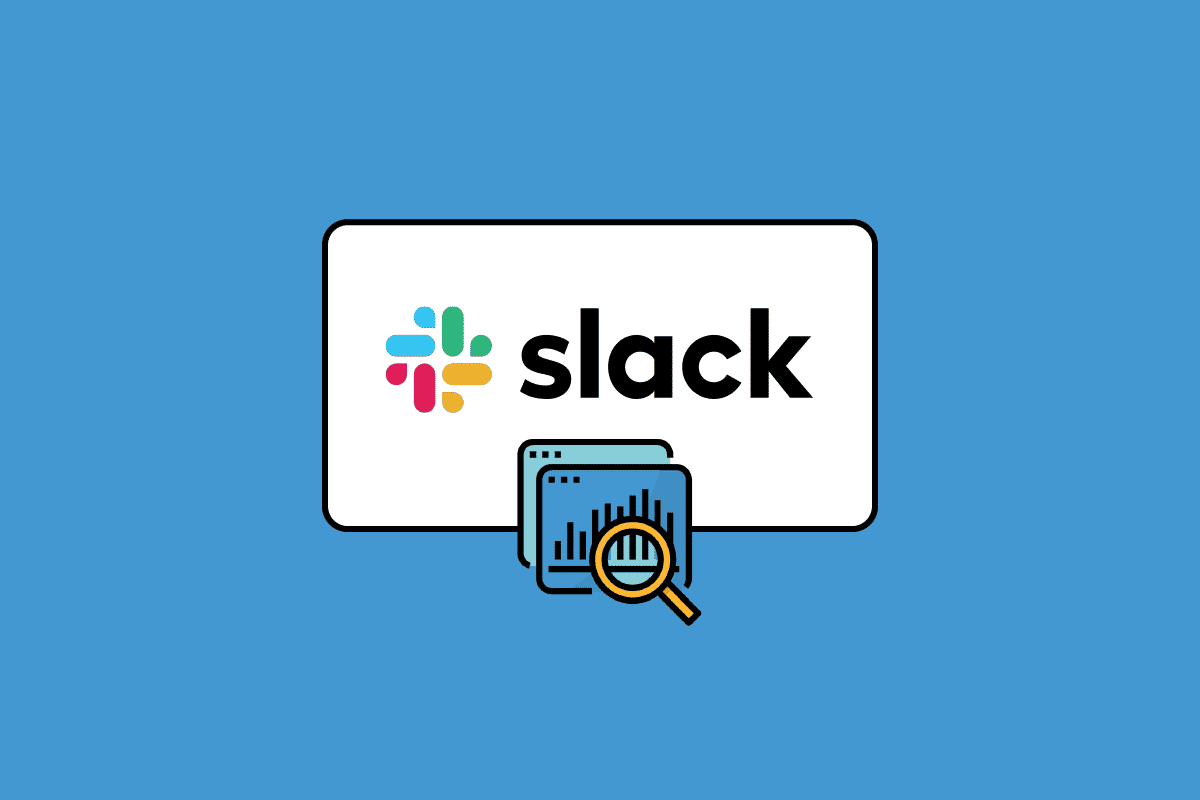
Šta je analitika Slack kanala?
Sada kada znate da je Slack platforma za razmenu poruka, možda se pitate šta zapravo predstavlja analitika Slack kanala. Da ne gubimo vreme, hajde da se odmah posvetimo analitici Slack kanala i njenoj korisnosti. Slack aplikacija je dostupna na različitim platformama, uključujući Windows, macOS, Android i iOS.
Analitika je sistematski proces analiziranja podataka kako bi se identifikovali obrasci i njihov značaj. Slack poseduje analitički alat koji vam pomaže da steknete dublji uvid u funkcionisanje vaše organizacije. Postoje tri glavne analitičke sekcije:
- Sekcija Pregled pruža analitiku o vremenu koje korisnici provode na Slack serveru, broju poslatih poruka u odabranom periodu, broju instaliranih aplikacija, kao i o iskorišćenom prostoru za skladištenje fajlova. Odjeljak o aktivnim članovima pokazuje kada su korisnici aktivirali svoje naloge. Ovaj prikaz omogućava da pregledate osnovne analitičke podatke i proverite da li vam ponestaje prostora za skladištenje, kako biste mogli da razmotrite nadogradnju pretplate ako je potrebno.
- Sekcija Kanali prikazuje analitiku za svaki kanal koji ste kreirali na serveru. Ovde možete identifikovati neaktivne kanale i obrisati ih. Takođe, možete videti ukupan broj članova kanala, datum poslednje aktivnosti i datum kreiranja kanala. Ove informacije vam pomažu da utvrdite koji kanali su aktivni i imaju dobar broj članova. Na osnovu ovih podataka, možete donositi odluke o brisanju ili modifikaciji kanala.
- Sekcija Članovi daje listu svih korisnika koji su dodati u Slack. U ovom odeljku nije moguće menjati, uklanjati ili dodavati korisničke naloge. Ovaj analitički alat služi isključivo za pregled broja korisnika koji imaju pristup vašem serveru.
Ovo su ključne funkcije i opcije koje nudi analitički alat Slack kanala, koji je izuzetno koristan za sticanje relevantnih uvida u vaše poslovanje.
Šta je Slack Analytics kontrolna tabla?
Slack analitička kontrolna tabla pruža informacije i uvid u to kako vaša organizacija koristi Slack. Na kontrolnoj tabli pronaći ćete tri tipa analitike: pregled radnog prostora, analitiku kanala i analitiku članova. Svi ovi segmenti i njihova osnovna upotreba su već objašnjeni u prethodnom delu. Slack analitička kontrolna tabla omogućava praćenje i analizu ključnih podataka za vašu organizaciju.
Vlasnici radnog prostora mogu ograničiti pristup analitičkoj kontrolnoj tabli samo na vlasnike i administratore. Dostupna analitika i uvidi zavise od vašeg plana pretplate. Postoje tri glavna plana pretplate: besplatni plan, Pro i Business+ plan, te Enterprise Grid plan. Uz pomoć Slack analitičke kontrolne table, u zavisnosti od vaše pretplate, dobićete sveobuhvatne informacije o svakom javnom kanalu, osnovne metrike, podatke o broju članova i još mnogo toga.
Analitika Slack privatnih kanala
Kao što različiti planovi pretplate nude različite funkcije i uvide, postoji i alatka za upravljanje kanalima koja omogućava kontrolu dozvola za kanale. Ova funkcija je dostupna samo korisnicima koji su pretplaćeni na Pro, Business+ ili Enterprise Grid planove.
Analitika privatnih Slack kanala omogućava vlasnicima organizacije da koriste alat za upravljanje kanalima kako bi podesili dostupnost svakog kanala, bilo kao javan ili privatan. Kada je kanal privatan, obični korisnici nemaju pristup uvidima i analitici kanala. Da biste podesili dozvole za upravljanje kanalima, pratite ove korake:
1. Otvorite aplikaciju Slack.
2. Kliknite na naziv vaše organizacije u gornjem levom uglu ekrana.
3. Iz menija odaberite „Podešavanja i organizacija“, a zatim kliknite na „Podešavanja organizacije“.
4. Kliknite na „Podešavanja“ na levoj bočnoj traci.
5. Odaberite „Upravljanje kanalima“.
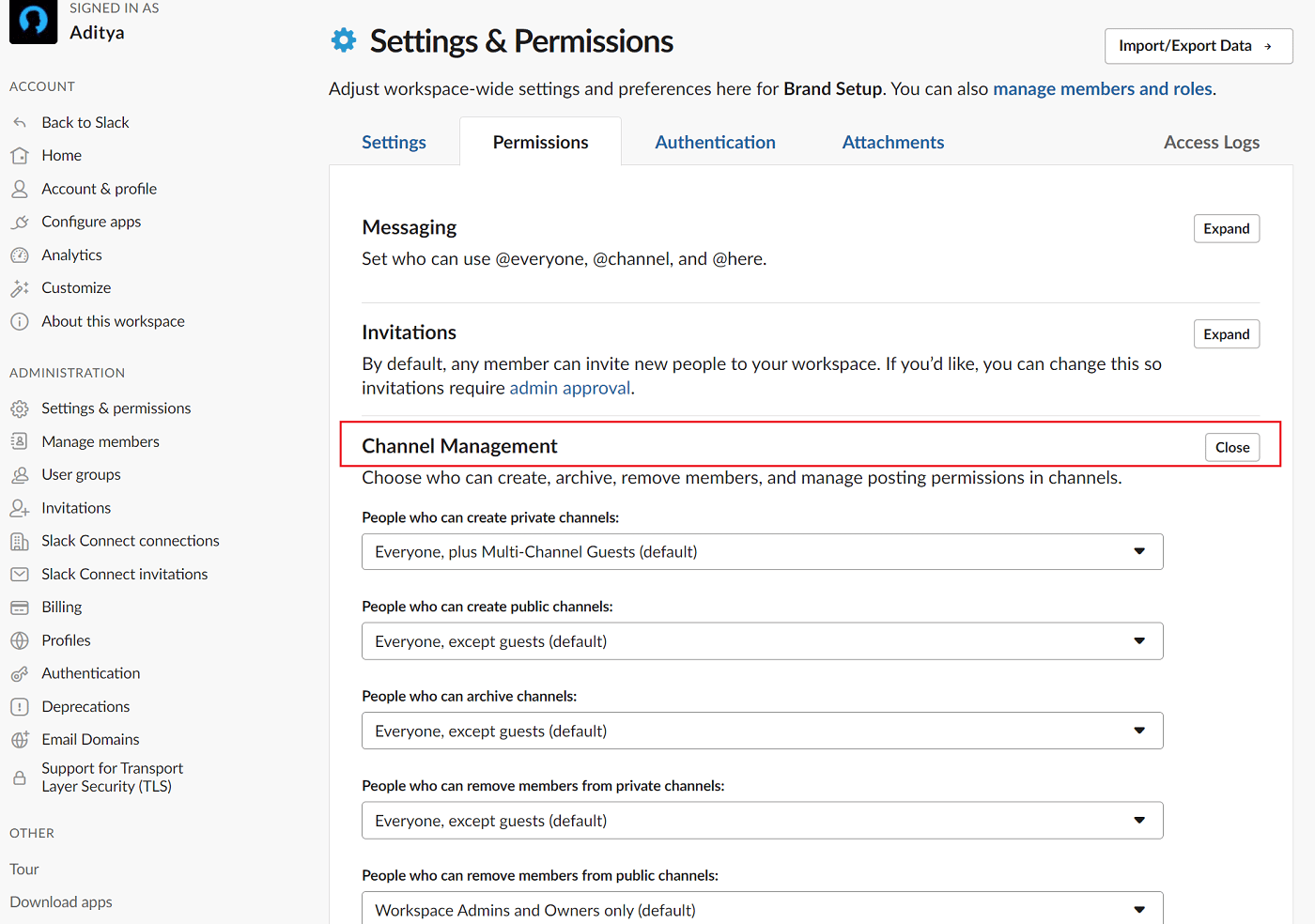
6. Kliknite na „Uredi“ pored kanala kako biste upravljali njegovom dozvolom.
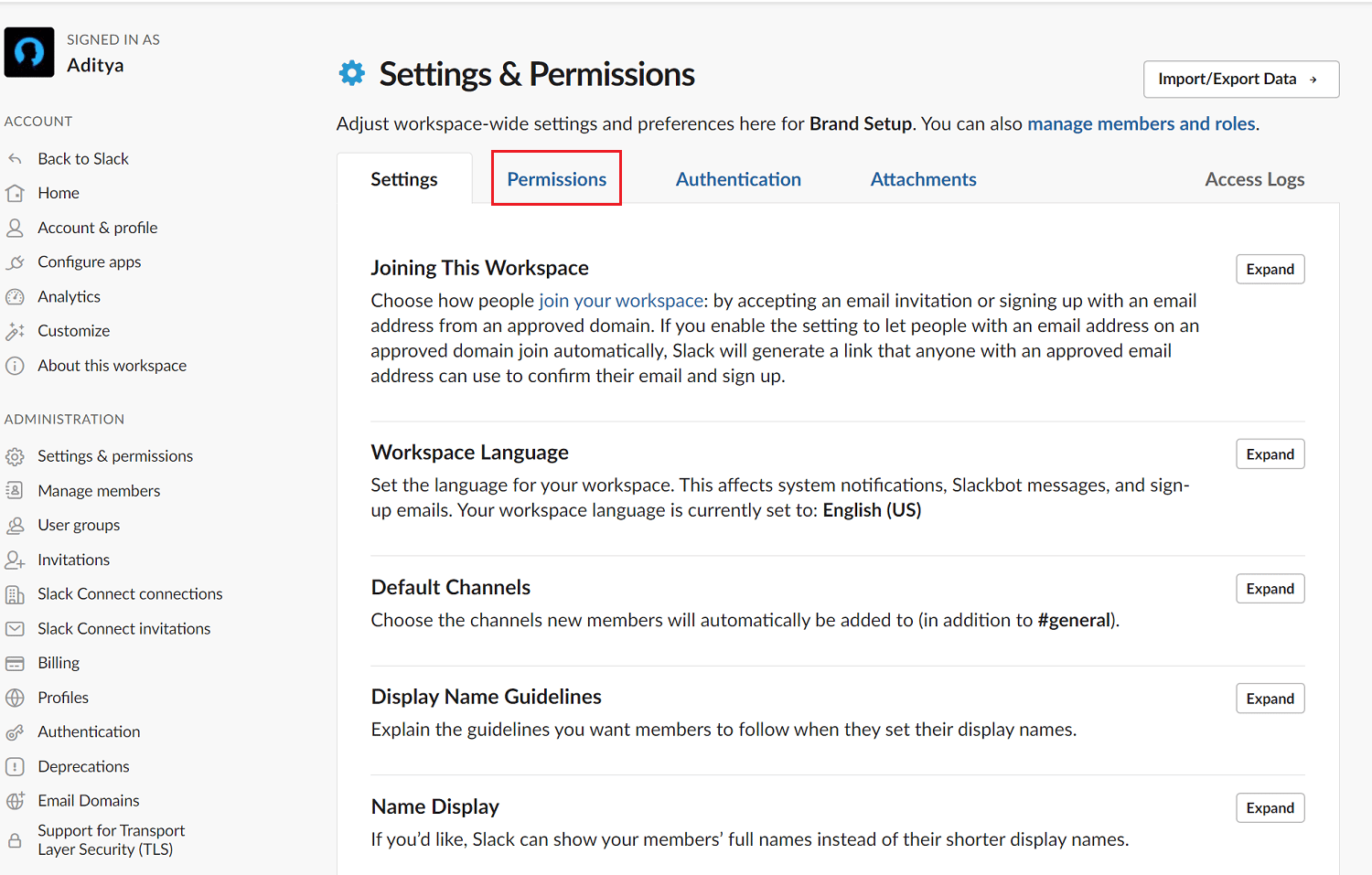
7. Odaberite željenu opciju i kliknite na „Sačuvaj podešavanje“.
Kako pristupiti analitici Slack kanala?
Kontrolna tabla za analitiku Slack kanala nudi tri segmenta analitike: pregled organizacije, analitiku kanala i analitiku članova. Analitika kanala pruža uvid u svaki javni i privatni kanal na vašem serveru, dok vlasnici radnog prostora mogu ograničiti pristup nekim kanalima određenim korisnicima. Svi kanali uključuju određenu osnovnu analitiku. Da biste pristupili analitici Slack kanala, pratite sledeće korake:
1. Kliknite na naziv vaše organizacije u gornjem levom uglu.
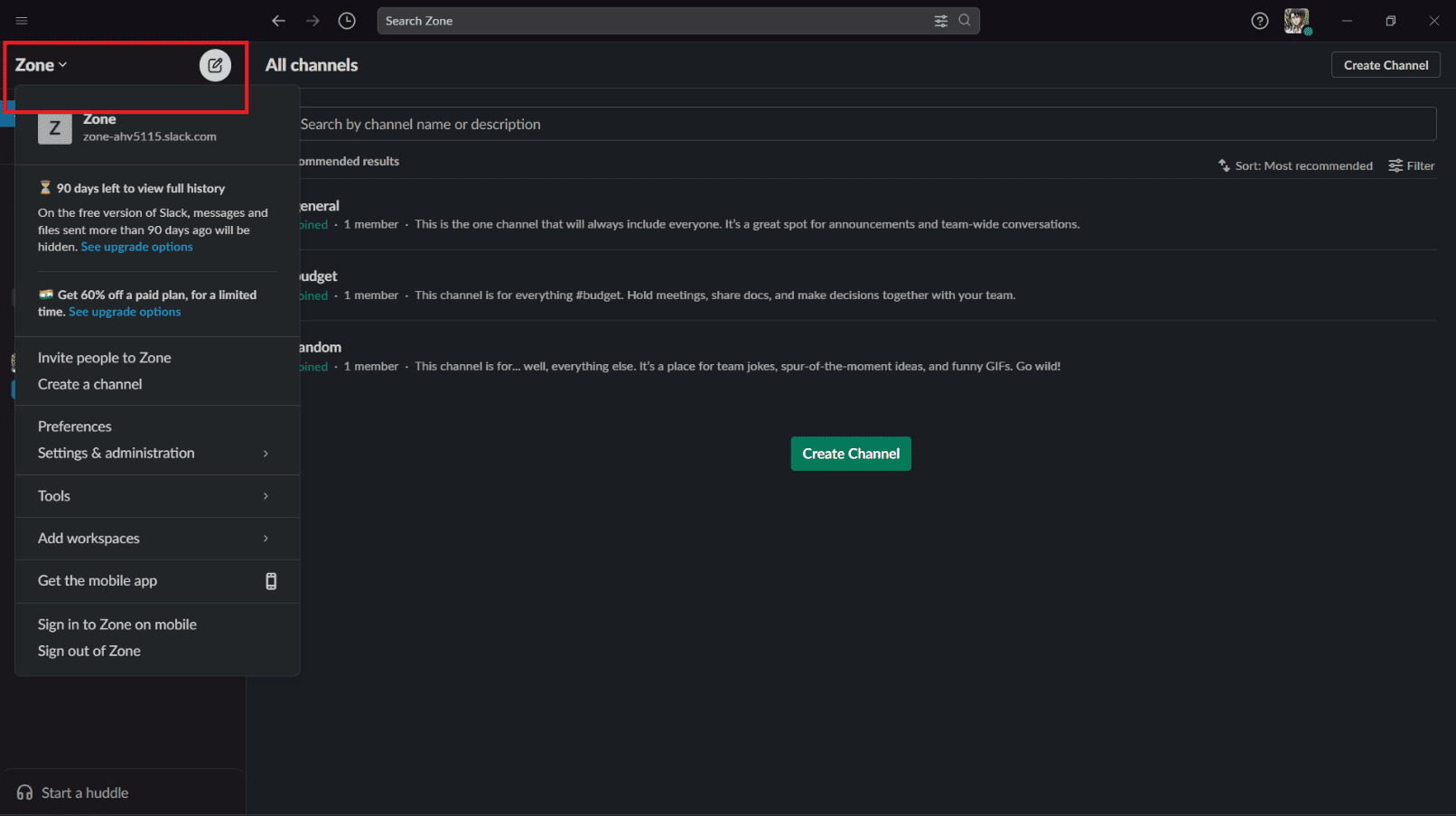
2. Kliknite na „Alati“, a zatim odaberite „Analitika“.
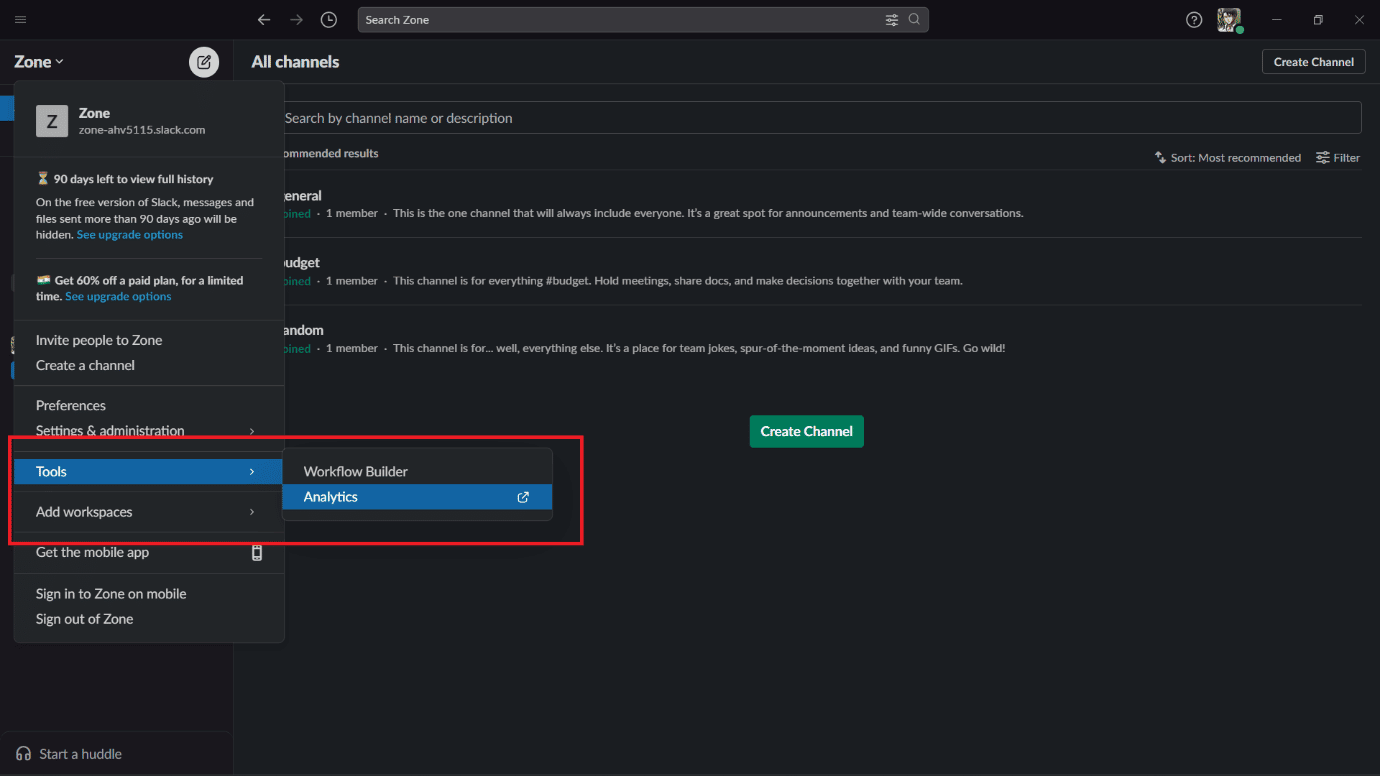
3. Otvoriće se stranica „Analitika“ sa tri glavne sekcije.
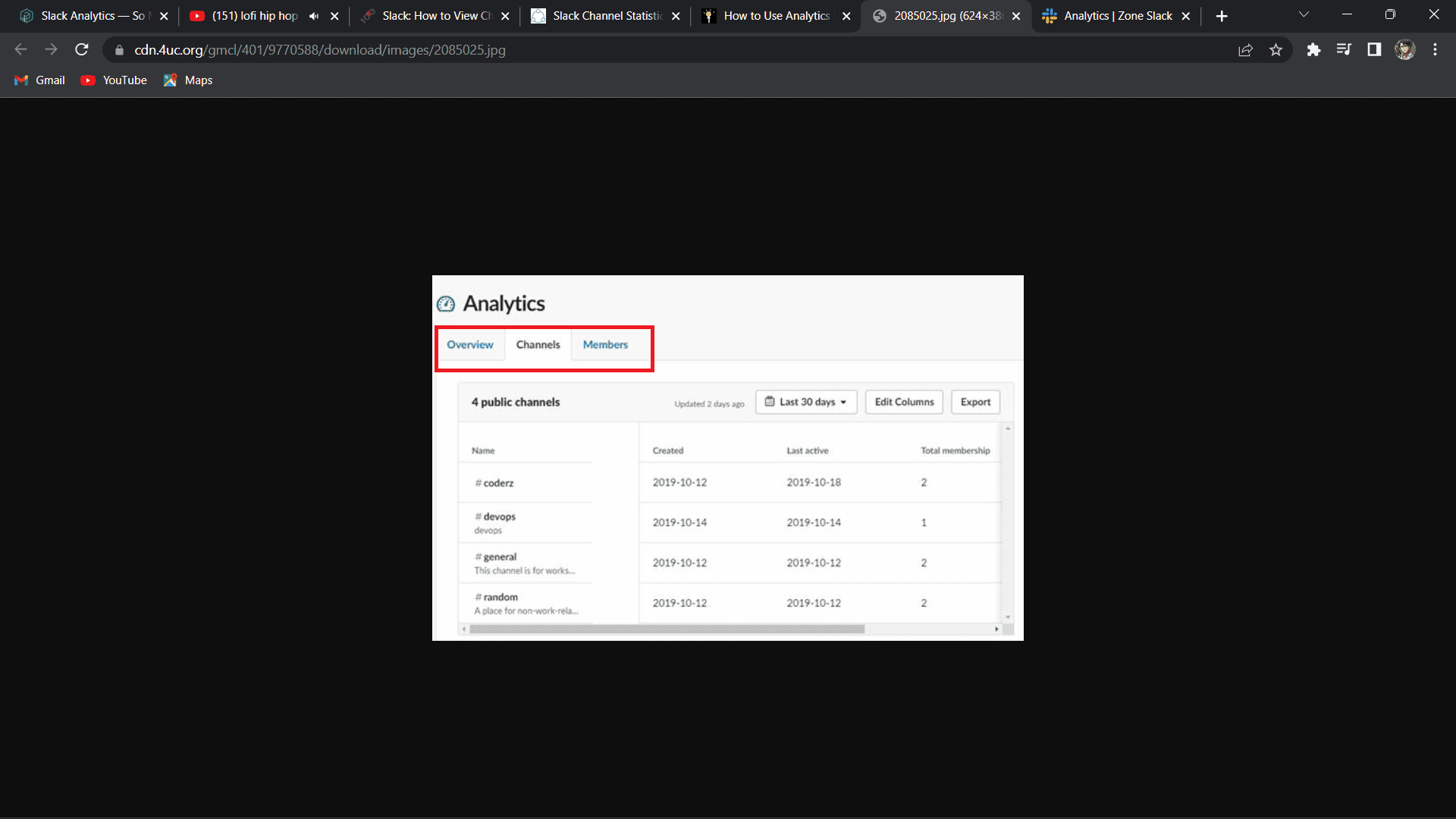
Pređite na karticu „Kanali“ kako biste videli analitiku kanala. Tu ćete moći da vidite datum kreiranja kanala, datum poslednje aktivnosti, ukupan broj poslatih poruka i ukupan broj članova kanala.
Često postavljana pitanja (FAQ)
P1. Da li možete videti ko je gledao Slack kanal?
O1. Praćenjem aktivnosti poruka, vlasnici organizacije, administratori i članovi sa odgovarajućim dozvolama mogu videti koliko je ljudi poslalo poruku na Slack-u.
P2. Kako mogu da vidim aktivnost korisnika na Slack-u?
O2. Da biste videli sve aktivnosti korisnika i upravljali njihovim sesijama prijavljivanja:
1. Kliknite na naziv radnog prostora.
2. Odaberite „Podešavanja i administracija“.
3. Odaberite „Podešavanja radnog prostora“.
4. Kliknite na „Dnevnici pristupa“ na desnoj strani.
P3. Šta je kanal?
O3. Slack organizuje poruke i razgovore u namenske prostore zvane kanali. Postoje dve vrste kanala, javni i privatni, u zavisnosti od njihove dostupnosti. Kanali mogu biti veoma korisni za organizaciju i jasnoću komunikacije, gde timovi i pojedinci mogu deliti ideje i informacije.
P4. Kako mogu da podesim svoj Slack status i dostupnost?
O4. Da biste podesili svoj Slack status:
1. Na radnoj površini kliknite na sliku profila u gornjem desnom uglu.
2. Kliknite na polje „Ažuriraj svoj status“.
3. Unesite status i odaberite emotikon ili izaberite predloženu opciju statusa.
4. Kliknite na „Očisti nakon“ da biste odabrali kada će vaš status biti uklonjen. Ako želite, označite polje pored „Pauziraj obaveštenja na“ isključite obaveštenja dok se vaš status ne očisti.
5. Kliknite na „Sačuvaj“.
Nadamo se da vam je ovaj vodič pomogao da razumete analitiku Slack kanala. Ako imate dodatna pitanja ili sugestije, slobodno ih ostavite u odeljku za komentare ispod.